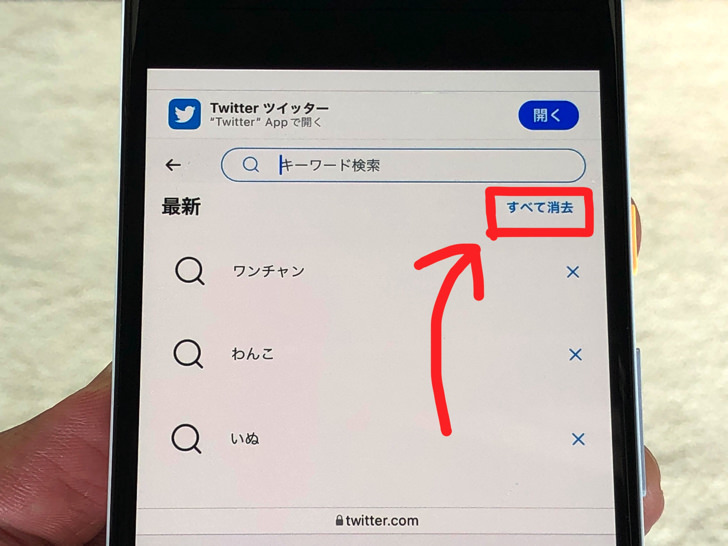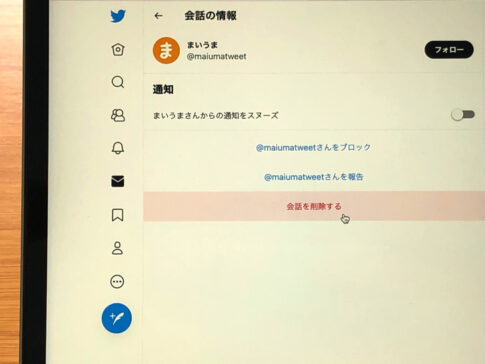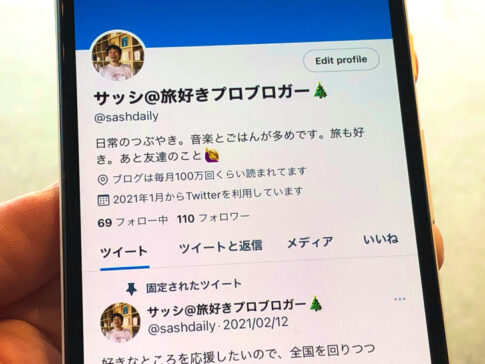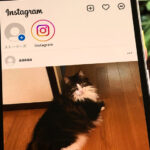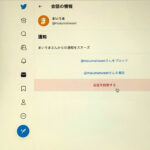こんにちは!Twitter歴12年のサッシです。
履歴はよく消しますか?たまにしか消さない派ですか?
自分が検索した履歴なんかは5秒で消せるので、やり方をよ〜く覚えておきましょう!
何が消せるか・消去できないときの原因など、このページでは以下の内容で「Twitterの履歴削除」について具体的に紹介しますね。
Twitterで履歴削除できるのはどれ?
はじめに、履歴を削除できるのはどれかハッキリさせましょう。
ツイッターで過去の形跡が消せるのはどれなのでしょうか?
よく話題にのぼる4つを並べると以下のようになっていますよ!
- 検索履歴・・・消せる
- 閲覧履歴・・・ダメ
- いいね履歴・・・ダメ
- DM履歴・・・消せる
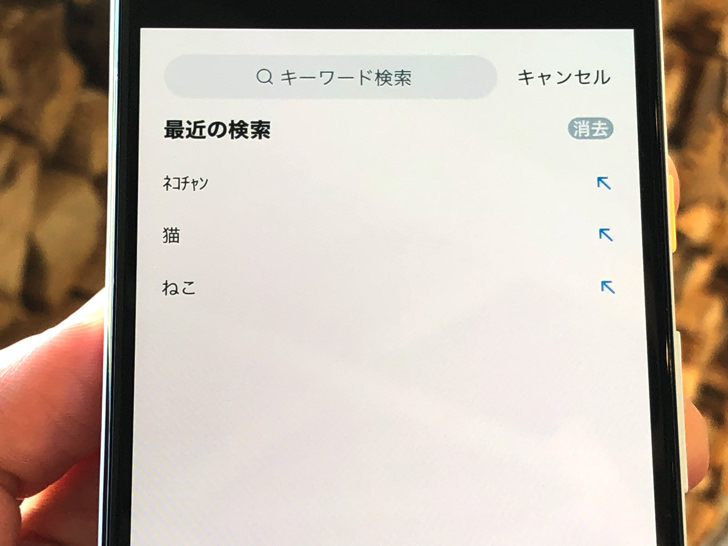
▲検索履歴
まず、検索履歴はもちろん消去できます。
しかし閲覧履歴・いいね履歴は削除はできません。
どのツイート・アカウントを見たかの履歴はそもそも残らないし、いいねの形跡を消すならいいねを取り消すしか方法はないからです。
あとは消せるのはDM履歴くらいですね。
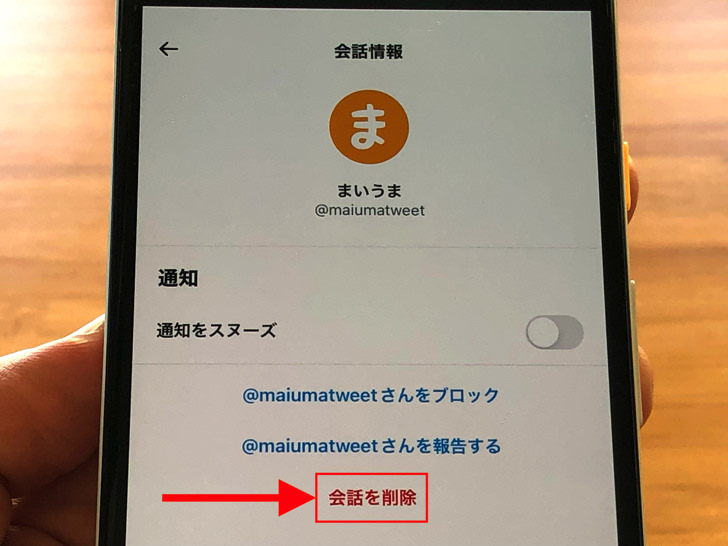
▲DMのチャットを削除
別れた元恋人とやり取りしたDMを消したいとか、そういった意味であれば削除できます。
消したい相手とのDMを開いて「i」マークをタップして「会話を削除」を押せば消せますよ。
(ただしフォローを外すかブロックしない限り新規DMは可能です)
というわけで、Twitterで履歴削除と言えば基本的に「検索履歴」のことですね。
以下から検索履歴の削除のやり方・注意点を紹介していきますね!
ツイッターで検索履歴を消す方法【スマホ・PC】
では、検索履歴を消す方法を見ていきましょう。
スマホでもPCでもやり方は同じなので、スマホでTwitterアプリの場合で紹介していきますね。
全体の流れは以下のようになりますよ。
- 虫めがねマークをタップ
- 「キーワード検索」のところをタップ
- 「×」マークをタップ!
それぞれもう少し順を追って見てみましょう。
まずTwitterアプリを開いたら「虫めがねマーク > キーワード検索」とタップしてください。
つまり検索を開くということですね。
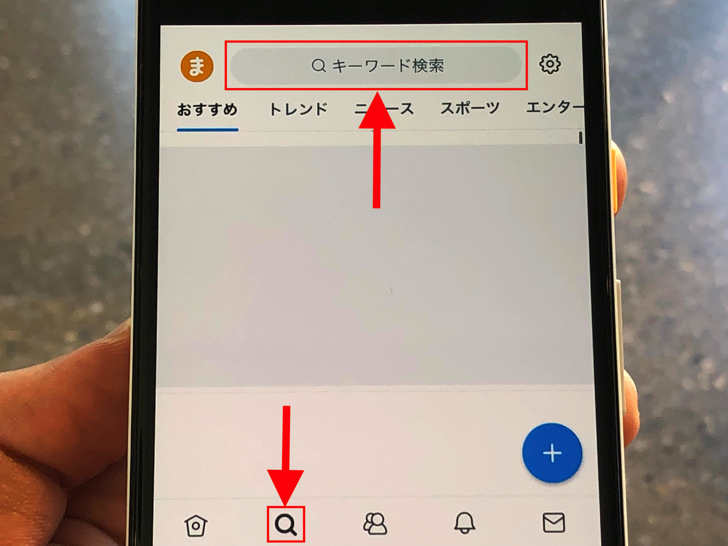
▲虫めがねマーク・キーワード検索
すると検索できる画面になります。
そこで「×」マークが出ていますよね?
それをタップしましょう。
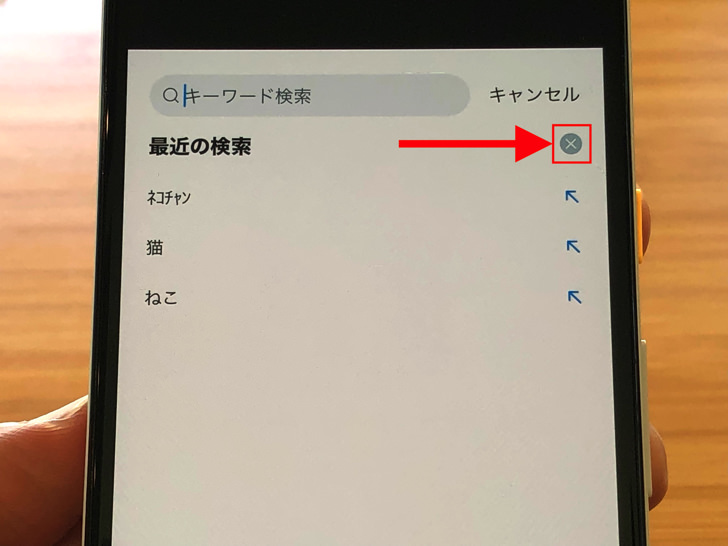
▲「×」マーク
すると「×」マークが「消去」のマークに変わります。
検索履歴を消すにはそれをタップしてください。
特に最終確認されることはなく、そこをタップした瞬間に消えますよ!
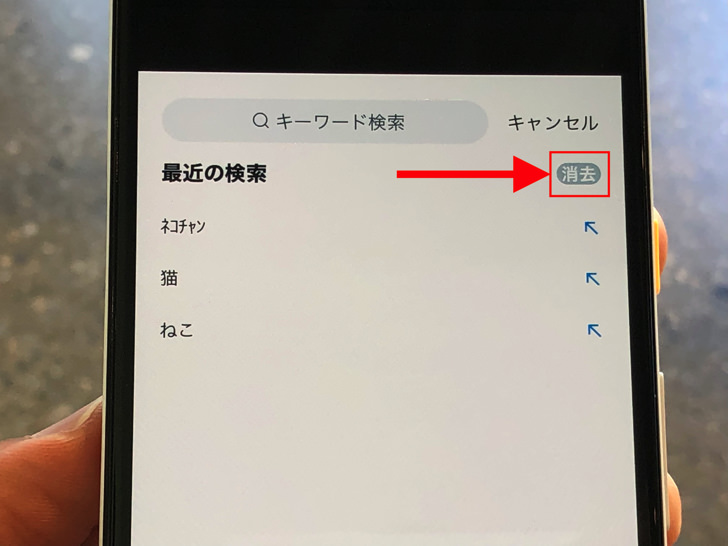
▲「消去」
かんたんですね。
スマホはiPhoneでもAndroidでもやり方は変わりません。
なお、SafariやGoogle Chromeなどから開くTwitterの場合も手順は同じです。
検索を開くと「すべて消去」があるので、それをクリックすれば履歴削除となりますよ。
なぜ?ツイッターで履歴を削除できないときの原因
検索履歴の消し方がわかったところで、うまくできない場合にも触れておきますね。
アカウントの種類を問わず、検索履歴を消すのに条件・制約などは何もありません。
だから、なぜか履歴を削除できないときは以下の可能性が考えられますよ。
- ネット接続が不安定
- アプリ・OSが古い
1つは「ネット接続が不安定」です。
インターネットへの接続がぶちぶち切れる状態だとエラーが起きやすいです。
安定してネットにつながる環境で試すようにしましょう。
もしくは「アプリ・OSが古い」ですね。
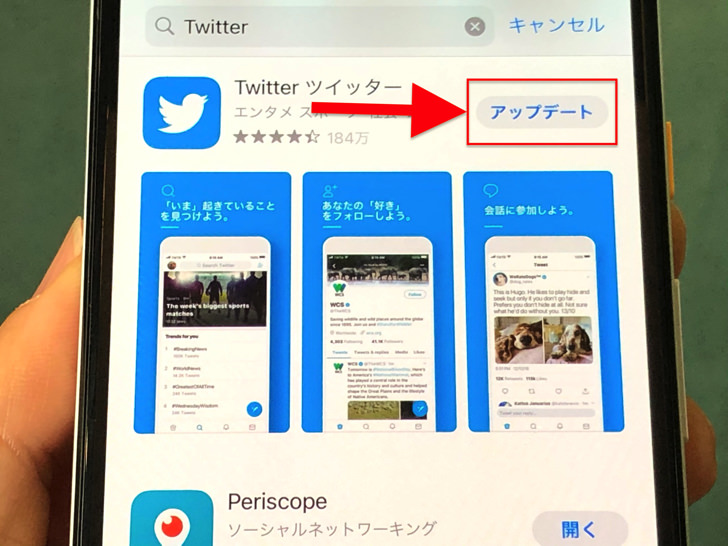
▲Twitterアプリをアップデート
Twitterアプリ・スマホのOSのバージョンが古いと不具合が起きやすいです。
最新版にアップデートして再起動すると改善されることは多いですよ。
あと、ちなみに同じアカウントでも検索履歴は端末・アプリでそれぞれ別なので注意してください。
例えばパソコンで履歴を消してもスマホからは消えないし、スマホでTwitterアプリから消してもブラウザ版を開くと消えていませんよ!
まとめ
さいごに、今回の「ツイッターの履歴削除」のポイントをまとめて並べておきますね。
- 投稿・プロフの閲覧履歴はそもそも残らない
- 検索履歴は検索を開いて×マークで消せる!
- 端末・アプリごとに履歴は別なので注意
スマホをよく使うなら、大切な画像を残す対策はしっかりできていますか?
いつか必ず容量いっぱいになるか機種変するので、大切な思い出の写真・動画は外付けHDDに保存するのがおすすめです。
子どもや恋人とのちょっと見られたくない画像なども絶対に漏らさずに保存できますので。
(ネットにアップすれば流出のリスクが必ずあります)
ロジテックのスマホ用HDDならpc不要でスマホからケーブルを差して直接保存できるので僕はすごく気に入っています。
1万円くらいで1TB(=128GBのスマホ8台分)の大容量が手に入りますよ。